游览器访问不了网页怎么回事 游览器无法打开网页解决方法
在日常使用电脑的时候,游览器是不可缺少的工具,没有它就没办法打开网页了。最近有用户在上网冲浪的时候遇到游览器打不开网页的问题,那么游览器访问不了网页怎么回事呢?出现这个问题可能是网络问题,或者dns异常了,下面就来学习下游览器无法打开网页解决方法。
方法一:
1、在电脑右下角找到“网络图标”并右击,选择“网络和Internet”按钮。

2、进入网络和Internet窗口后找到“更改适配器”选项并点睛网进入,选择正在使用的网络。右键单击属性按钮。
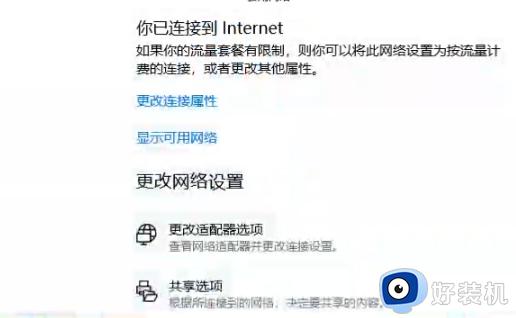
3、进入属性窗口后,首先点击“Internet协议版本4”。打开“属性”,然后再点击“使用下面的DNS服务器地址”。
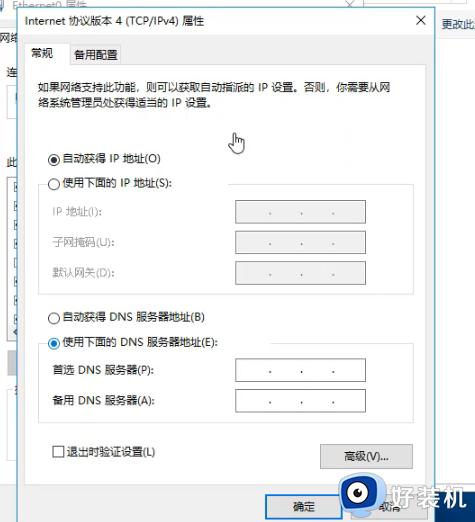
4、在首选DNS服务器中输入114.114.114.114,备选dns输入8.8.8.8。或者首选dns输入“223.5.5.5”,在备选DNS服务器中输入“223.6.6.6”,输入完成后点击下方“确定”按钮。
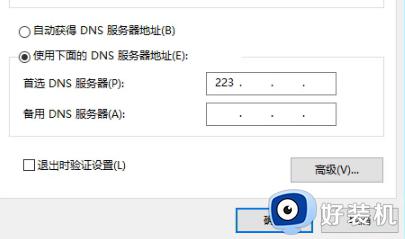
5、设置完成后,还需刷新DNS缓存按钮。然后再键盘上按下“Win+R”快捷键,在出现的运行窗口中输入“cmd”然后点击确定按钮。
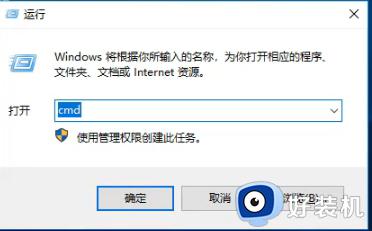
6、在出现的页面中输入“ipconfig/flushdns”,然后点击回车键就可以了。
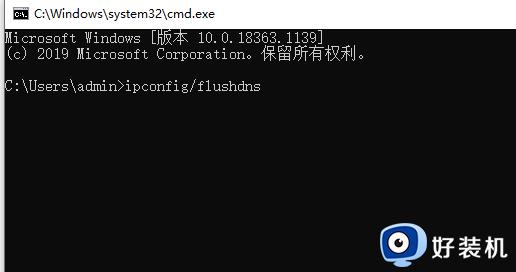
方法二:
1、打开电脑上的【电脑管家】软件。
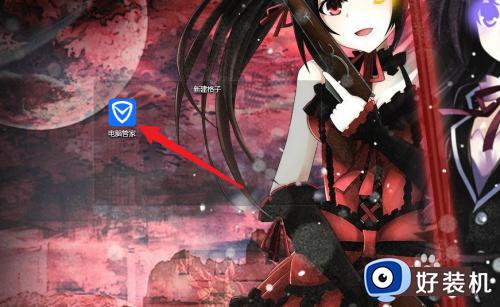
2、点击左侧菜单中的【工具箱】选项。
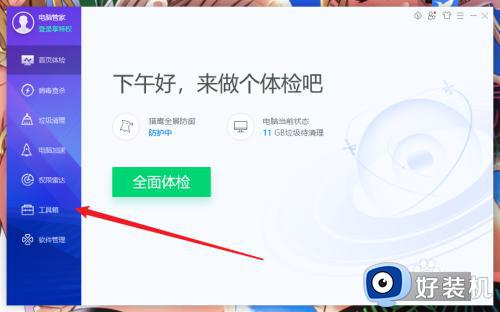
3、点击打开【电脑诊断】功能。
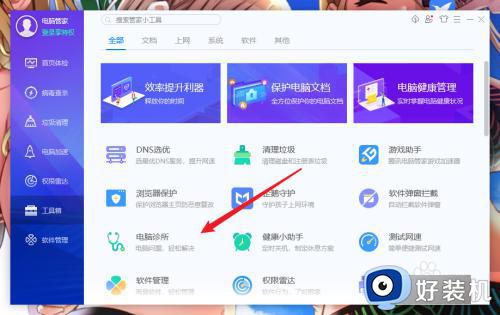
4、点击界面中的【网页打不开】选项。
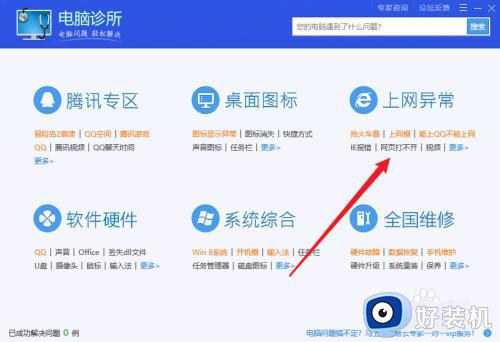
5、点击【能上QQ但打不开网页】选项。
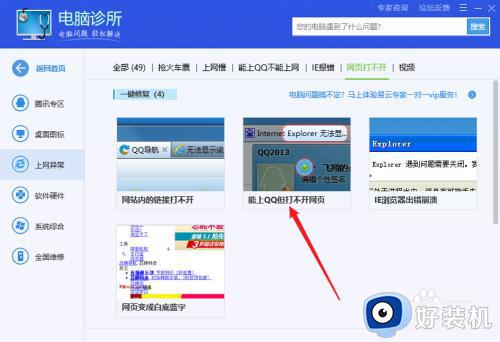
6、点击【立即修复】按钮等待修复即可。
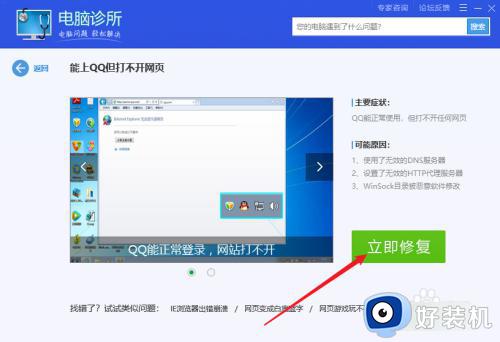
以上就是电脑游览器访问不了网页怎么回事以及如何解决的方法,如果你有遇到这个问题,就可以按照上面介绍的方法来解决,希望对大家有帮助。
游览器访问不了网页怎么回事 游览器无法打开网页解决方法相关教程
- 为什么edge无法访问网页 edge浏览器无法访问网页怎么办
- google浏览器无法打开网页怎么回事 谷歌浏览器打不开网页解决办法
- 无法访问此网站怎么办 打开网页显示无法访问此网站如何修复
- 时钟快了无法打开网页怎么回事 电脑显示时钟快了打不开网页如何处理
- ie浏览器打不开网页怎么办 ie浏览器无法打开网页如何解决
- 出错啦浏览器版本过低怎么办 电脑浏览器版本过低怎么解决
- edge浏览器打开提示网络链接无法加载如何解决 edge浏览器打开提示网络链接无法加载两种解决方法
- 谷歌浏览器访问网页响应时间过长怎么解决 谷歌网页打不开显示响应时间过长解决方法
- 电脑怎么打不开网页 电脑打不开网页的解决步骤
- qq浏览器打不开网页是什么原因 电脑qq浏览器无法打开网页如何解决
- 电脑无法播放mp4视频怎么办 电脑播放不了mp4格式视频如何解决
- 电脑文件如何彻底删除干净 电脑怎样彻底删除文件
- 电脑文件如何传到手机上面 怎么将电脑上的文件传到手机
- 电脑嗡嗡响声音很大怎么办 音箱电流声怎么消除嗡嗡声
- 电脑我的世界怎么下载?我的世界电脑版下载教程
- 电脑无法打开网页但是网络能用怎么回事 电脑有网但是打不开网页如何解决
电脑常见问题推荐
- 1 b660支持多少内存频率 b660主板支持内存频率多少
- 2 alt+tab不能直接切换怎么办 Alt+Tab不能正常切换窗口如何解决
- 3 vep格式用什么播放器 vep格式视频文件用什么软件打开
- 4 cad2022安装激活教程 cad2022如何安装并激活
- 5 电脑蓝屏无法正常启动怎么恢复?电脑蓝屏不能正常启动如何解决
- 6 nvidia geforce exerience出错怎么办 英伟达geforce experience错误代码如何解决
- 7 电脑为什么会自动安装一些垃圾软件 如何防止电脑自动安装流氓软件
- 8 creo3.0安装教程 creo3.0如何安装
- 9 cad左键选择不是矩形怎么办 CAD选择框不是矩形的解决方法
- 10 spooler服务自动关闭怎么办 Print Spooler服务总是自动停止如何处理
